이전 내용
[aws] default.conf 란?
이전 내용 [aws] 3-Tier의 첫걸음: 도메인 톰캣 화면으로 바꾸기이전 내용 [aws] 프라이빗 서브넷 생성하기(feat. NAT 게이트웨이)이전 내용 [aws] Bastion Hub 만들기이전 내용 Bastion Hub 란? [Bastion Hub
puppy-foot-it.tistory.com
RDS란?
AWS 클라우드에서 관계형 데이터베이스를 더 쉽게 설치, 운영 및 확장할 수 있는 웹 서비스
데이터 베이스 인프라 및 업데이트들을 AWS 측에서 관리해주고 데이터베이스의 설치, 운영 그리고 관리 등의 서비스들을 지원하는 AWS의 관계형 데이터베이스이다.
[AWS에서 DB를 사용하는 방법]
AWS EC2를 이용할 때, EC2 인스턴스에 관계형 데이터베이스를 직접 설치하거나 AWS RDS 를 이용하는 데이터베이스를 사용하는 2가지의 방법이 존재한다.
- EC2에 직접 설치 : EC2에 직접 데이터베이스를 설치할 경우, 사용자가 데이터베이스의 업데이트와 관리, 백업 등을 모두 관리해야 하는 나름의 장점이자 단점이 발생한다.
- RDS를 사용 : RDS를 사용할 경우, AWS에서 모든 것을 관리하기 때문에, 데이터베이스 부분에 대해 신경을 쓰지 않고 개발을 진행할 수 있다는 장점이 있다. 하지만 RDS를 사용하면 부가적인 요금이 발생한다는 단점이 존재한다. 또한 RDS는 요금을 예측하기 힘들다는 단점을 추가로 가지고 있다.
RDS 생성하기
RDS를 생성하기 전에 먼저 VPC에서 해야할 것이 있다.
먼저 [VPC 설정 편집] 을 클릭하고

VPC 설정 편집에서 'DNS 호스트 이름 활성화' 를 체크해줘야 한다.

그리고 RDS를 검색하고

데이터베이스로 넘어와서 '데이터베이스 생성' 클릭


현재 AWS RDS는 MySQL, Oracle, SQL Server, PostgreSQL, MariaDB, Microsoft SQL Server 그리고 MySQL, PostgreSQL과 호환이 되는 Aurora DB를 제공한다. 이 중에서 MySQL과 MariaDB가 무료이므로, 이 중에서 MariaDB를 사용해보도록 한다. MariaDB 클릭

그리고나서 다음 화면에서 RDS를 설정할 수 있는데,
주요 설정 내용은 아래와 같다. (물론 각자 사용 환경에 맞춰 설정하면 된다.)
- 엔진 옵션 : MariaDB
- 템플릿 : 프리티어(무료)
- 식별자 : mysqldb
- 사용자 이름 : admin
- 암호 : -
- 인스턴스 구성 : 버스터블 클래스 (db.t3.micro)
- 스토리지 유형 : 마그네틱 (가장 저렴)
- 추가 스토리지 체크 X
- 컴퓨터 리소스 : EC2 컴퓨팅 리소스에 연결 안함
- VPC : vec-prd-vpc
- 서브넷 그룹 : default-vpc
- 퍼블릭 액세스 : 예
- VPC 보안 그룹 : 기준 항목 선택 (VEC-PRD-DB-SG)
- 가용 영역 : 2a
- 인증 기관 : 기본값
- 데이터베이스 포트 : 3306
- 인증 옵션 : 암호 인증
- 초기 데이터베이스 이름 : X
- 백업 활성화 X
- 암호화 활성화 X
- 마이너 버전 자동 업그레이드 사용 X
- 유지 관리 기관 : 기본 설정 없음
- 삭제 방지 활성화 X
템플릿의 경우,

[프로덕션]
DB가 자동으로 분리되며 총 4개
Active: 활성화
Standby: Active 사고 발생 시를 위해 대기
의 큰 카테고리에서 Read Only(읽기 전용) 와 Read/Write(읽기 쓰기) 로 나뉘어진다.
이를 정리하면
- Active - Read Only
- Active - Read/Write
- Standby - Read Only
- Standby - Read/Write
[개발/테스트]
서버는 Active와 Standby 두 개로만 분리된다.
[프리 티어 - 무료]
오로지 하나의 서버만 사용 Standby
그리고! RDS용 역시 보안 그룹을 생성해줘야 한다.
[EC2] - [보안 그룹]에서 DB를 위한 보안 그룹을 생성하는 데, 인바운드 규칙에서 MYSQL/Aurora (3306 포트 자동 할당)과 모든 트래픽 추가 2개를 추가해 준다.

그리고나서 아래의 과정을 잘 따라하면 된다. (설명 생략)


그리고 설정 중에 스토리지 구성이 나오는데, 대략적인 설명은 다음과 같다.
- gp2, gp3: 둘의 가격은 동일하나, gp3의 성능이 더 좋다.
- IOPS: 비용이 매우 비쌈. 실무에서는 주로 DB에서 사용
- 마그네틱: 가장 저렴한 모델


여기까지 하고 '데이터베이스 생성' 버튼 클릭 (데이터베이스 생성까지 시간이 좀 걸린다.)

Mysql Workbench 다운로드 및 설정
데이터베이스가 생성되는 동안, DB 관리를 위한 SQL 프로그램인 mysql Workbench 를 다운 받아야 한다.
구글에서 mysql Workbench 다운로드를 검색하고 첫번째 사이트에 접속

접속 후 'Download' 버튼('v' 표시) 을 누른 뒤

바뀌는 화면에서 로그인 또는 계정을 생성하라고 나오는데, 하단의 'v' 클릭

이렇게 하면 가입이나 로그인 없이 설치 파일이 다운로드 된다.
그리고 설치 파일을 설치해주면 된다.

새로운 계정(여기선 커넥션)을 만들기 위해 '+' 버튼을 누르고 앞서 RDS에서 설정한 (아마 지금쯤이면 데이터베이스 생성이 완료되었을 것이다.) 이름, 계정명 등을 각 항목에 맞게 입력하면 된다.


여기서 중요한 것!
Hostname 칸에는 생성된 데이터베이스의 엔드포인트 값을 넣어야 하는데,

엔드포인트는 생성된 데이터베이스의 '연결 및 보안' 탭에 나와있으니 복사해서 붙여넣기 하면 된다.
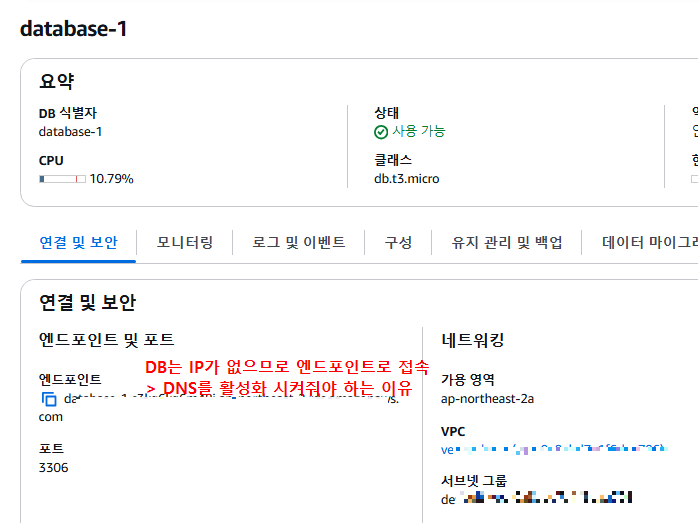
이렇게 하면 DB 연결이 잘 되는 것을 확인할 수 있다.

다음 내용
[aws] ubuntu(우분투) Xshell 8 연결하기
이전 내용 [aws] 데이터베이스: RDS 생성하기이전 내용 [aws] default.conf 란?이전 내용 [aws] 3-Tier의 첫걸음: 도메인 톰캣 화면으로 바꾸기이전 내용 [aws] 프라이빗 서브넷 생성하기(feat. NAT 게이트웨
puppy-foot-it.tistory.com
[참고]
https://phsun102.tistory.com/96
'프로그래밍 및 기타 > Cloud : AWS' 카테고리의 다른 글
| [Cloud] aws: Workbench에서 UTC 시간 변경하기(파라미터그룹) (0) | 2025.02.21 |
|---|---|
| [Cloud] aws: ubuntu(우분투) Xshell 8 연결하기 (0) | 2025.02.21 |
| [Cloud] default.conf 란? (0) | 2025.02.20 |
| [Cloud] 프록시 패스: 도메인 톰캣 화면으로 바꾸기 (0) | 2025.02.20 |
| [Cloud] aws: 프라이빗 서브넷 생성하기(feat. NAT 게이트웨이) (0) | 2025.02.19 |



